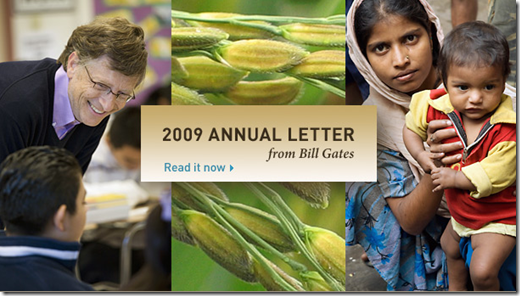盖茨●梅琳达基金会的一封信
为 Hyper-V 的 Windows Server 2003 虚拟机部署 NLB 应用
年前朋友联系我,讨论有关 NLB(网络负载平衡) 的问题,由于这是一个微软的项目,所以本节不再做详细的场景描述。大致的问题就是为 Hyper-V 上的虚拟机部署 NLB 后,两个节点便无法与网络进行正常的通讯,采用的是单播模式!初步讨论,配置步骤绝对没有错误,考虑到 Hyper-V 的新特性架构——VMBus,我想问题应该出在这里,于是进行了协助调试。果然,当把虚拟机的 VMBus 网卡改为旧版网卡后 NLB 可以正常通讯了。但是使用旧版网卡那么性能肯定不如 VMBus,经过讨论认为这应该是一个已知问题,那么肯定会有相应的解决办法。
之后,我搜索了相关的资料并为发现有价值的信息,不过在一篇老外的 Blog 里了解到 Hyper-V 上虚拟机的 NLB 需要再手工强制配置 NLB 的 MAC。也就是说,当我们为两台节点配置好 NLB 后,通过 ipconfig 获得当前 NLB 的群集 MAC 地址并记录下来;最后,配置每台虚机的设置,将用于 NLB 的网卡 MAC 改为之前我们纪录的 NLB 群集 MAC。这里,不必担心虚机的 MAC 地址一样而导致冲突报错。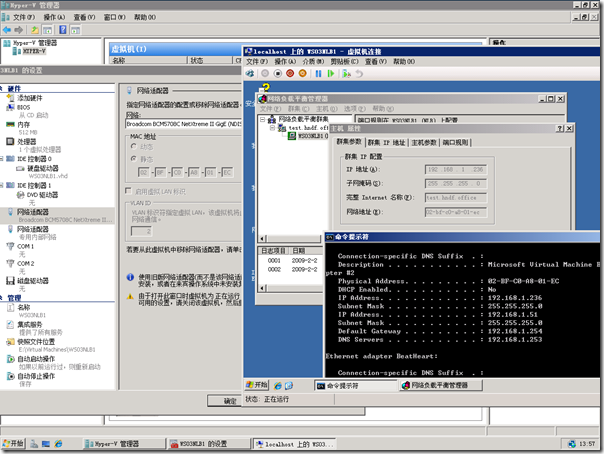
[Windows 7] Step by Step VHD with Native Boot
 Step by Step VHD with Native Boot
Step by Step VHD with Native Boot
在 Windows 7 中包含了一项全新的并且是颠覆性的功能——Native Boot,它允许我们能够直接引导并运行存储在 VHD 文件中的操作系统。在 PDC 中国大会专门为此开了一个课程作了详细的介绍。当时测试者都普遍在使用着 Windows 7 M3 Build6801,虽然都够测试直接在 Windows 7 上创建并挂载 VHD,但是要想实现 VHD with Native Boot 确如水中捞月,gOxiA 发现当时 Build6801 中的 Diskpart 对 VHD 的操作支持还并不完善,此外 WAIK3Beta 也并未发布,所以阻碍了 gOxiA 当时的测试。现在 Windows 7 Beta1 的发布终于可以让 gOxiA 和大家过足瘾。
昨天 gOxiA 对 Native 作了详细的测试体验,虽然有一定的阻碍和困难,但都一一克服,不敢独享!特总结出经验心得与大家分享,希望大家也能体验一下 VHD with Native Boot。
首先,介绍一下测试中遇到的难点,我们知道简单顺利地完成测试,是我们大家所期望的。不过即使遇到困阻,只要你有耐心我想我们还是能通过这些困阻得到更多的收获!但是,gOxiA 还是希望大家能少走一些弯路。所以在测试 Native Boot 前我建议大家要做好准备工作。首先,要准备一份 Windows PE 3.0;其次,要准备好 Windows 7 Beta1 的安装盘,最好再将 Install.wim 文件拷贝到其他网络位置或启动移动存储上。进行测试的版本建议选择 Ultimate,否则就像 gOxiA 一样,为了省事在测试时使用了 HomeBasic 导致因授权而无法进入系统的问题,如下图所示。此外需要特别注意的一点,Windows PE 与 要部署的操作系统的架构需要相同,即要么都是 x86,否则就都是 x64。其他倒没什么需要注意的,gOxiA 本来以为直接通过 Windows 7 Beta1 的安装盘加上拷贝到其他位置的 Imagex.exe 就能够简单实现部署,不过从测试结果来看,通过 Windows 7 Beta1 安装盘引导后,按下 Shift+F10 调出的 CMD 环境是无法运行 Imagex.exe 的,之所以要将 Windows 7 Beta1 安装盘中的 Install.wim 拷贝到其他位置也是方便以后调用,不用反复的插入光盘或 Mount ISO。所以 Windows PE 和 Install.wim 都是必须的。